Å ta opp en skjerm pleide å være vanskelig fordi du måtte bruke kompliserte verktøy eller betale en programvareekspert for å gjøre det, noe som ikke alltid var mulig. Heldigvis har programvare for skjermopptak blitt mye mer brukervennlig de siste årene. Du kan nå ta opp mer profesjonelt, og det kan være lurt å ta opp skjermen av en rekke andre grunner også. Dessuten vil en skjermopptaker av høy kvalitet tjene formålet hvis du ønsker å ta opp hele skjermen eller bare en del av den. Denne artikkelen vil informere deg om de ti beste tilgjengelige skjermopptaksverktøyene.
Del 1. Beste skjermopptaker for Windows
1. AVAide skjermopptaker

AVAide skjermopptaker er en av de beste valgene på markedet som imponerer med sine kraftige skjermaktivitetsopptaksfunksjoner for Windows 7, 8, 10 og 11. Videre kan denne skjermopptakeren fange spillets handling, detaljer og høydepunkter i 1080p-kvalitet. For ikke å nevne at lydopptakeren lar deg bytte mellom lydkilder mens du tar opp. Med tilgjengelig hjelp til å fange høydepunkter, lar den deg ta opp skjermen som viser den beste hendelsen på videoen din.
- Ta opp skjermen, et spesifikt område eller et enkelt vindu.
- Tar opp video fra eksterne kilder.
- Tillat brukere å kommentere innspilte opptak.
- Lyd til systemet og mikrofonen er inkludert.
- Fordeler
- Det er mulig å ta opp både skjermen og lyden samtidig eller separat.
- Den genererer ikke-vannmerket utgang.
- Fungerer som en kraftig webkamera opptaker å fange deg selv.
- Enkel å bruke og brukervennlig.
- Ulemper
- Det er nødvendig først å laste ned.
2. TinyTake
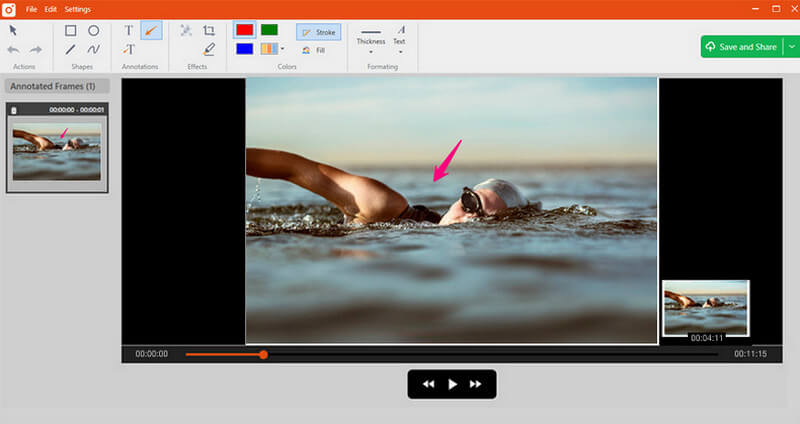
TinyTake er en sofistikert gratis skjermopptaker for Windows og Mac som lar deg ta bilder og videoer fra dataskjermen raskt, legge til kommentarer og dele dem med andre. TinyTake kommer med et skybasert galleri hvor du kan lagre alle skjermbildene og innspilte videoer.
- Fordeler
- Det er mulig å lage dine snarveistaster.
- Videospilleren er kompatibel med mobile enheter.
- Det er innebygde online filvisere for bilder, videoer og dokumenter.
- Ulemper
- Det er få redigeringsmuligheter.
- Videofiler lagres som MP4-filer.
3. Ezvid
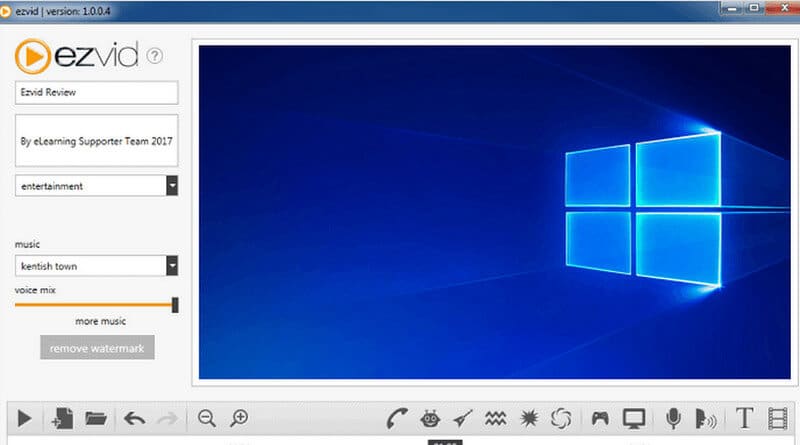
Ezvid er en gratis programvare for skjermopptak som hevder å være verdens verktøy, noe som kan være sant. Klarheten til denne programvaren forsterkes av produktets hastighet: spesielt utviklet for å spare brukernes tid. Det lar deg produsere og laste opp videoer direkte til YouTube på få minutter. Dette verktøyet er populært blant spillere og filmgjengere som ønsker å lage YouTube-videoer så ofte og raskt som mulig.
- Fordeler
- Kontroll over utgangsvideoens hastighet.
- Et elegant og moderne brukergrensesnitt.
- Inkluderer et utvalg av populære musikkspor.
- Ulemper
- Fullskjermmodus er ikke tilgjengelig.
- Mindre uoverensstemmelser og feil.
4. CamStudio
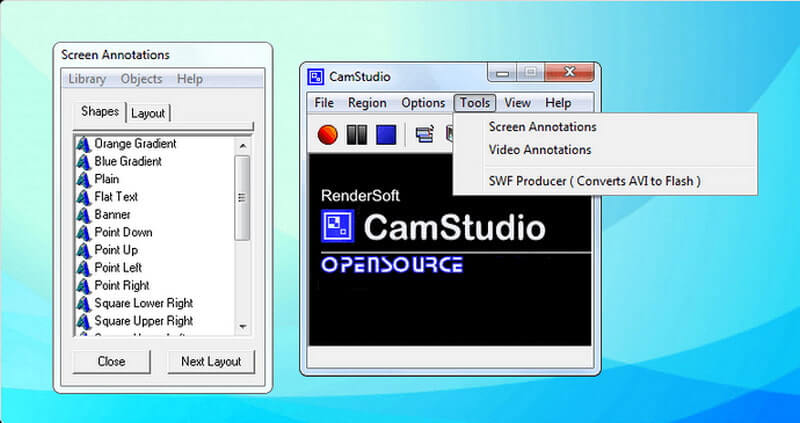
Dette verktøyet passer for engangsbrukere eller sporadiske brukere med begrensede redigeringsbehov. Denne åpen kildekode-programvaren for skjermopptak genererer videoer i AVI-format, som kan konverteres til SWF. Mens kompaktheten appellerer til noen, tar andre til orde for ytterligere utvikling og teknisk støtte.
- Fordeler
- Gjør det mulig å lage små filer.
- Gjør det mulig å lage små filer.
- Genererer en video som vises midt på skjermen.
- Ulemper
- Fraværet av interaktive og animerte funksjoner.
- Fraværet av interaktive og animerte funksjoner..
- Utgangen er inkompatibel med enkelte nettlesere.
5. Gratis kamera
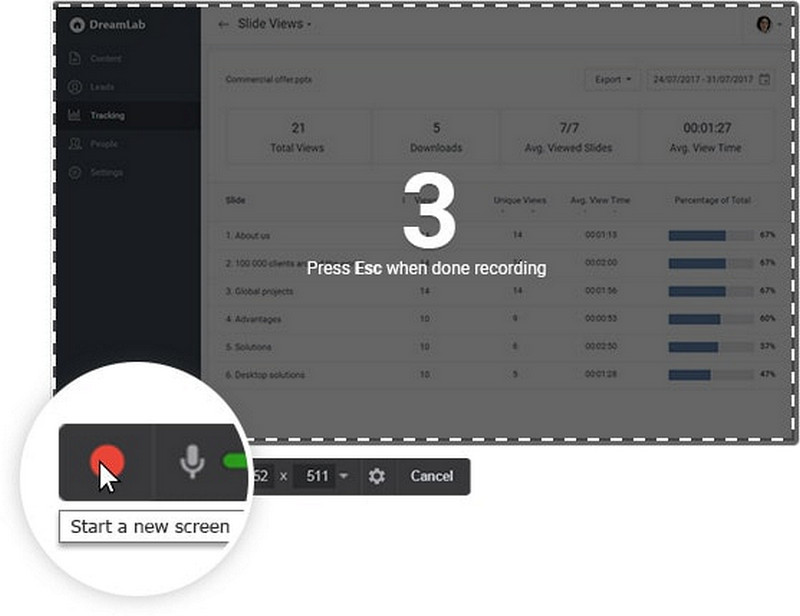
Dette opptaksverktøyet er en enkel gratis skjermopptaker som inkluderer et lyd-/videoredigeringsprogram. Dessuten lar det enkle grensesnittet deg ta opp hele skjermen og dens del. Selv om den er gratis, inneholder den ingen vannmerker og er annonsefri.
- Fordeler
- Fanger voice-overs og datamaskinlyder.
- Utmerket oppløsning.
- Forbedrer fjerning av uønskede videofragmenter.
- Ulemper
- Det er ingen webkameraopptak.
- Lagrer kun opptak i WMV-format.
6. Debutvideoopptak
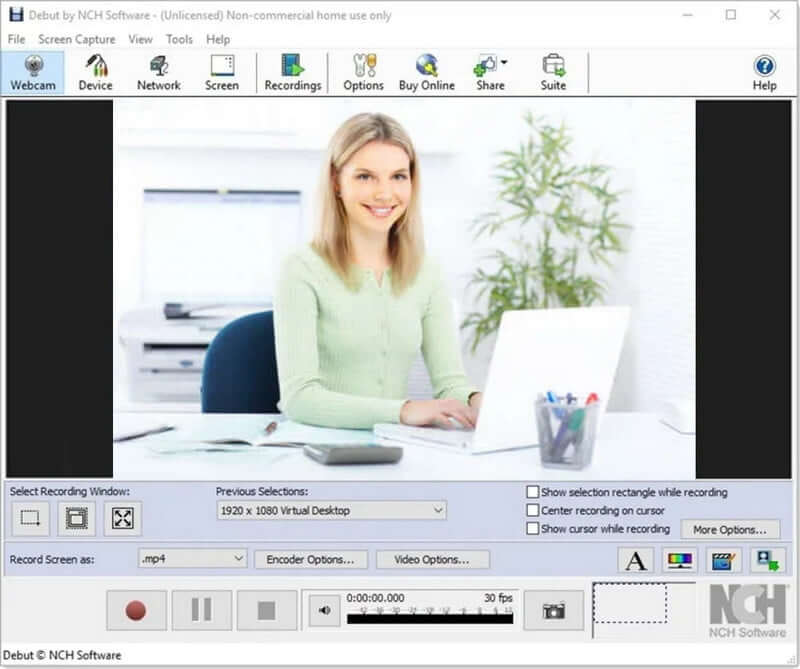
Debut er på listen fordi det er en av de beste gratis skjermopptakerne for Windows og kan ta opp videoer for nesten alle oppgaver. Den har et uvanlig grensesnitt, men den har avansert funksjonalitet. For å nevne noen alternativer, kan du lage en mus som fremhever spotlights, vise tastetrykk, erstatte bakgrunnen med bilder, video eller farger, legge til en logo eller vannmerke til videoopptaket ditt, og til og med planlegge et opptak.
- Fordeler
- Uendelig opptakstid.
- Omfattende redigeringsmuligheter.
- Flere utdataformater er tilgjengelige.
- Video time-lapse-opptak.
- Ulemper
- Det har blitt rapportert at opplasting av videoer går langsommere.
- Begrensede redigeringsalternativer.
- Utdatert brukergrensesnitt.
7. ShareX
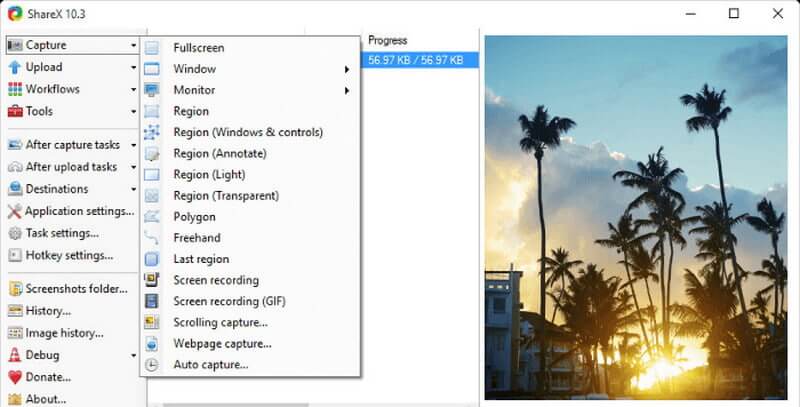
ShareX er et annonsefritt åpen kildekodeverktøy med nesten like mange egendefinerte funksjoner som noen betalte programvareskjermopptakere. Fordi ShareX primært er rettet mot utviklere og avanserte brukere, kan den gjennomsnittlige brukeren bli desorientert blant de avanserte verktøyene og redaktørene.
- Fordeler
- Inkluderer hurtigtaster for enklere og raskere navigering.
- Gjør det mulig å bruke egendefinerte vannmerker og fargeeffekter.
- Flere eksportalternativer.
- Ulemper
- Det er ingen webkameraopptak.
- Det har blitt rapportert at opplasting av store filer mislykkes.
- Utilstrekkelig spillopptakskvalitet.
- Vanskelig for den gjennomsnittlige brukeren.
8. DVDVideoSofts gratis skjermvideoopptaker
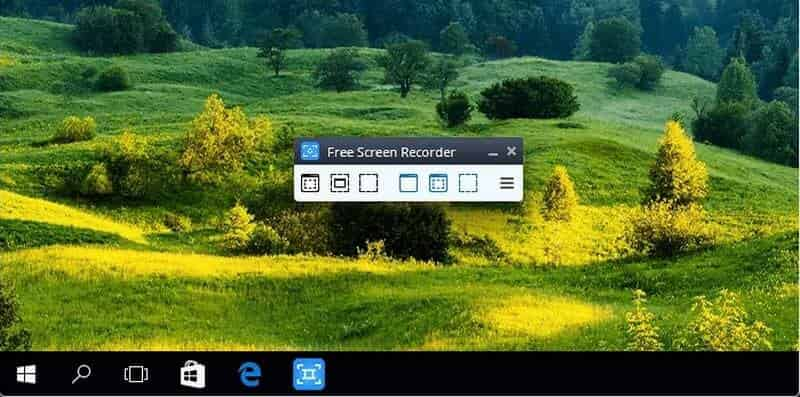
Denne gratis skjermvideoopptakeren er en funksjonsrik, men lett gratis skjermopptaker fra en utvikler kjent for sin gratis konverteringsprogramvare. Den kan ta opp Skype-samtaler uten begrensninger, og idealiserer Skype-intervjuer og nettkonferansesamtaler. Videre kan ulike Windows-applikasjoner identifiseres og fanges opp som diskrete elementer. En enkel, brukervennlig bilderedigerer er inkludert, overraskende nyttig for å oppnå et polert utseende.
- Fordeler
- Ulike moduser for skjerm- og videoopptak.
- Nettstedet gir trinnvise instruksjoner.
- Den kan brukes til å ta opp Skype-samtaler.
- Ulemper
- Mangler et konsistent brukergrensesnitt og en innebygd mediespiller.
- Under nedlastingen kan uønsket programvare installeres.
- Ikke varsle brukere hvis tilkoblingen er brutt.
9. Åpne Broadcaster Software
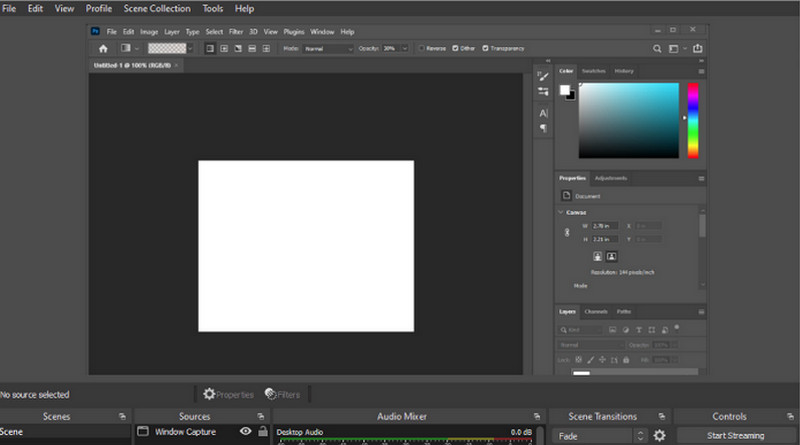
Denne opptaksprogramvaren er en topp åpen kildekode-programvare for livestreaming. Du kan lage scener fra ulike kilder, inkludert bilder, tekster, vindusopptak, nettleservinduer, webkameraer, opptakskort osv. Deretter kan du sømløst bytte mellom dem ved hjelp av egendefinerte overganger. I motsetning til mange av sine gratis konkurrenter, kommer OBS Studio med mange funksjoner og innstillinger. Dette kan imidlertid se ut til å være overkill for de som leter etter den raskeste og enkleste måten å filme en video på.
- Fordeler
- Inkluderer en innebygd lydmikser med kildespesifikke filtre.
- Avanserte konfigurasjonsalternativer er tilgjengelige.
- Det er ingen opptaksgrense.
- Ulemper
- Læringskurven for ikke-teknologiske er bratt.
- Det har blitt rapportert at programmet krasjer ofte.
- Den egner seg ikke for hurtig skjermopptak.
10. Tilbakeblikk
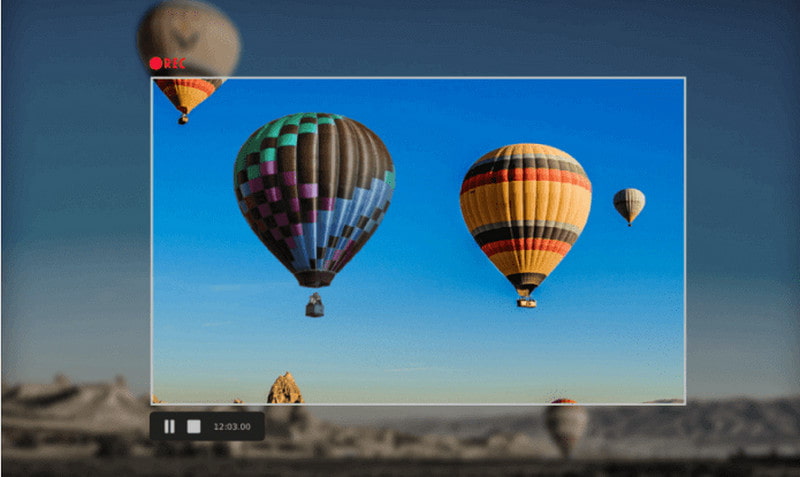
FlashBack er en skjermopptaker som tar opp i full bevegelse og har et brukervennlig grensesnitt. Du kan registrere skjermen, webkameraet og mikrofonen din og deretter redigere videoen med et innebygd videoredigeringsprogram, som lar deg legge til bildetekster, piler, bilder og høydepunkter. Du kan også enkelt laste opp til YouTube, FlashBack Connect eller eksportere som MP4, GIF, WMV, QuickTime, AVI eller Flash.
- Fordeler
- Lar deg legge til unike og personlige vannmerker.
- Alternativer for zooming og panorering er tilgjengelige.
- Ulemper
- Er ikke gratis programvare tilgjengelig.
- Det er utfordrende å endre eksisterende demoer.
- Den sporer ikke bevegelsen til åpne vinduer.
Del 2. Vanlige spørsmål om skjermopptaker
Er det trygt å bruke en skjermopptaker?
Ja, å ta opp skjermen på nettet er helt trygt for nettleseren og enheten din. Registrering på nett er også trygt og sikkert.
Tar Windows 10-skjermopptakeren opp lyd?
Velg alternativet Spill inn mikrofon for å spille inn stemmen din. Velg Ta opp systemlyd hvis du vil ta opp lyder fra datamaskinen, for eksempel varsler.
Hva er betydningen av skjermopptak?
Skjermopptak lar deg fange hva som skjer på skjermen og lagre det på datamaskinen for senere visning. Å ta skjermbilder av hva som skjer på skjermen kan være nyttig av ulike årsaker, for eksempel å spille av en presentasjon eller webinar eller lage en videospillopplæring.
Hvorfor kan jeg ikke ta opp på datamaskinen min?
For å sjekke om den riktige er valgt, høyreklikk på volum-/høyttalerikonet på oppgavelinjen i Windows og velg Opptaksenheter. I det resulterende vinduet, finn opptaksenheten din og sørg for at den er slått på. Hvis den ikke allerede er aktivert, kan du slå den på ved å høyreklikke og velge Aktiver. Men anta at du fortsatt ikke vet hvordan du tar opp på datamaskinen. I så fall kan du bruke det mest fremragende skjermopptaksverktøyet, for eksempel AVAide Screen Recorder, og det vil utvilsomt hjelpe deg.
Der har du det! Du har lært nok om de ti mest anbefalte skjermopptaksverktøyene. Det er på tide å avgjøre om de er verdt å installere. Det er en utmerket programvare for å ta opp video, men den er ikke fleksibel nok til å møte dine behov. I en viss, anbefaler vi at du bruker AVAide skjermopptaker å ha den mest allsidige og kraftige opptakeren.
Fang skjermaktiviteter med lyd, nettmøter, spillvideoer, musikk, webkamera osv.
Gjennomgang av video- og lydopptaker
- Gjennomgang av AirShou Screen Recorder
- Beste skjermopptaker med åpen kildekode
- Gjennomgang av handlingsskjermopptaker
- Beste gratis skjermopptaker
- Beste skjermopptaker for Chrome
- Beste GIF-opptaker
- Beste webkameraopptaker
- Beste skjermopptaker for Windows
- Beste skjermopptakere for Android
- Gjennomgang av Chrome Audio Capture
- Beste programvare for lydopptak
- Beste stemmeopptaker for Android
- Årets 8 beste skjermopptakere på nett
- 7 utmerkede gratis skjermopptakere uten vannmerke
- En liste over 8 forbløffende stasjonære opptakere av året
- 12 populære skjermopptakere for Mac [online og offline]
- 8 beste spillopptakere å bruke på Windows og Mac
- 10 mest fremtredende MP3-opptakere på Windows og Mac
- 5 beste apper for samtaleopptak for Android som er verdt å bruke
- 6 beste stemmeopptaker-apper for iPhone og Android



 Sikker nedlasting
Sikker nedlasting


